विज्ञापन
हम विज्ञापन से भरी दुनिया में रहते हैं और विंडोज 10 कोई अपवाद नहीं है। आपको ऑपरेटिंग सिस्टम में इसके साथ नहीं रहना चाहिए, तो आइए सभी विज्ञापनों को अक्षम करने के तरीके के बारे में जानें।
आप उन्हें लॉक स्क्रीन, स्टार्ट मेनू, अधिसूचना क्षेत्र और कई अन्य स्थानों पर पाएंगे। शायद यह के परिणामस्वरूप आता है विंडोज 10 मुफ्त की पेशकश विंडोज 10 में फ्री में अपग्रेड करने के लिए आपके पास 29 जुलाई तक का समय हैविंडोज 10 में मुफ्त अपग्रेड की समय सीमा नजदीक आ रही है। यदि आप इसे समय पर पकड़ना चाहते हैं तो यहां आपको क्या करना है। बहुत देर हो जाने तक प्रतीक्षा न करें! अधिक पढ़ें एक साल के लिए, लेकिन ऐसा लगता है कि विज्ञापनों की संख्या बढ़ रही है।
यदि आपने विंडोज 10 के भीतर विज्ञापन देखे हैं, तो नीचे दी गई टिप्पणियों में अपनी खोज साझा करना सुनिश्चित करें।
1. लॉक स्क्रीन पर
यदि आप उपयोग कर रहे हैं आपकी लॉक स्क्रीन पर विंडोज़ स्पॉटलाइट विंडोज 10 लॉक स्क्रीन के साथ करने के लिए कूल चीजेंलॉगिन स्क्रीन को कवर करने के लिए विंडोज 10 लॉक स्क्रीन एक स्टाइलिश डिस्प्ले से कहीं अधिक है। आइए हम आपको वह सब कुछ दिखाते हैं जो यह कर सकता है और आप इसे कैसे अनुकूलित या अक्षम कर सकते हैं। अधिक पढ़ें
, एक ऐसी सुविधा जो माइक्रोसॉफ्ट की लाइब्रेरी से उच्च गुणवत्ता वाली छवियों को प्रदर्शित करती है, तो जब आप अपने सिस्टम को अनलॉक करने के लिए आते हैं तो आपको कभी-कभी एक विज्ञापन के साथ बधाई दी जा सकती है। आपकी स्क्रीन पर दिखने वाले एक अच्छे प्रकृति के दृश्य के बजाय, पिछले उदाहरणों में वीडियो गेम के चित्र शामिल हैं टॉम्ब रेडर का उदय और फिल्म minions.अफसोस की बात है कि आपको या तो इन विज्ञापनों को छोड़ना होगा या पूरी तरह से विंडोज स्पॉटलाइट का उपयोग बंद करना होगा। यदि बाद वाला विकल्प आपके लिए है, तो दबाएं विंडोज की + आई सेटिंग्स खोलने के लिए और फिर नेविगेट करने के लिए वैयक्तिकरण > लॉक स्क्रीन.
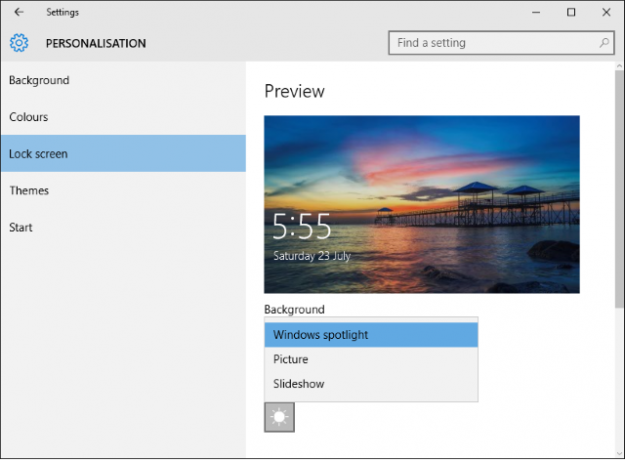
यहां से, नीचे दिए गए ड्रॉपडाउन का उपयोग करें पृष्ठभूमि या तो चयन करने के लिए चित्र या स्लाइड शो. फिर आप उपयुक्त के रूप में अनुकूलित कर सकते हैं। अगर आप यह सुनिश्चित करना चाहते हैं कि आपको स्टोर ऐप्स के लिंक भी नहीं मिलें, तो स्लाइड करें अपनी लॉक स्क्रीन पर मज़ेदार तथ्य, सुझाव, तरकीबें और बहुत कुछ प्राप्त करें प्रति बंद.
2. स्टार्ट मेन्यू पर
स्टार्ट मेन्यू विज्ञापनों के लिए सबसे खराब अपराधियों में से एक है क्योंकि वे दो स्थानों पर दिखाई देते हैं।
लाइव टाइल्स
वर्तमान प्रारंभ मेनू में पाँच टाइलें हैं जो डिफ़ॉल्ट रूप से प्रचारित अनुप्रयोगों को प्रदर्शित करती हैं। ये हो सकता है पूर्व-स्थापित अनुप्रयोग ब्लोटवेयर से थक गए? विंडोज 10 स्टोर ऐप्स को कैसे शुद्ध करेंमाइक्रोसॉफ्ट के लिए विंडोज 10 एक कैश मशीन है। भविष्य के अपडेट के साथ, स्टार्ट मेन्यू पर और ऐप्स प्री-इंस्टॉल और प्रचारित किए जाएंगे। आइए हम आपको दिखाते हैं कि पूर्व-स्थापित विंडोज स्टोर ऐप्स को आसानी से कैसे हटाया जाए। अधिक पढ़ें या विंडोज स्टोर डाउनलोड के लिंक। विंडोज 10 के आगामी अपडेट में, इन टाइलों की संख्या दोगुनी होकर 10 हो जाएगी।

यह एक उपद्रव है, लेकिन इससे निपटना आसान है। पहले से इंस्टॉल किए गए ऐप्स के लिए, दाएँ क्लिक करें टाइल और चुनें स्थापना रद्द करें. विंडोज स्टोर लिंक के लिए, दाएँ क्लिक करें टाइल और चुनें शुरू से खारिज करो. जब तक आप उन्हें हटा नहीं देते, तब तक ये फिर से प्रकट नहीं होंगे, जब तक कि भविष्य का कोई अपडेट उन्हें वापस करने के लिए बाध्य न करे।
सभी एप्लीकेशन
अपने कार्यक्रमों की सूची के माध्यम से स्क्रॉल करते समय आप उन अनुप्रयोगों में आ सकते हैं जो सूचीबद्ध हैं सुझाव दिया. इन्हें Microsoft द्वारा रखा गया है - एप्लिकेशन डेवलपर के बजाय - जो अपने सुझावों को आपके द्वारा डाउनलोड किए गए अन्य ऐप्स पर आधारित कर रहा है।
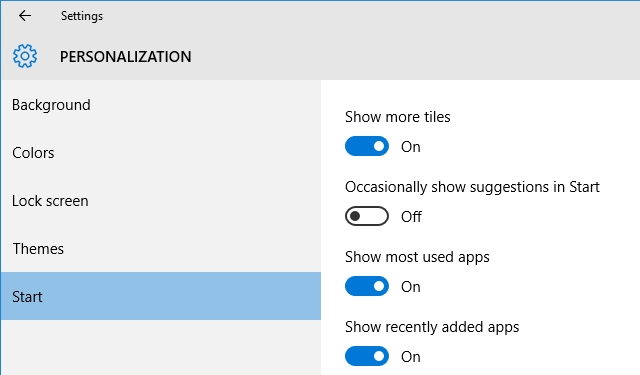
यदि आपको कोई ऐप सुझाव दिखाई देता है जिसे आप हटाना चाहते हैं, दाएँ क्लिक करें यह और चुनें यह सुझाव न दिखाएं या सभी सुझाव बंद करें. वैकल्पिक रूप से, यदि आप सक्रिय रहना चाहते हैं और इन्हें देखने से पहले ही बंद कर देना चाहते हैं, तो दबाएं विंडोज की + आई सेटिंग्स लोड करने और नेविगेट करने के लिए वैयक्तिकरण > प्रारंभ करें. एक बार यहाँ, मुड़ें कभी-कभी शो स्टार्ट. में सुझाव देता है प्रति बंद.
3. एक्स ऐप प्राप्त करें
अपने स्वयं के उत्पादों को बढ़ावा देने का अवसर कभी नहीं गंवाने के लिए, माइक्रोसॉफ्ट ने विंडोज 10 के भीतर कई प्रचार ऐप्स शामिल किए। इनमें गेट ऑफिस और गेट स्काइप शामिल हैं। आपके पास पहले से ही वास्तविक पूर्ण ऐप हो सकता है, लेकिन फिर भी आप इन्हें देखेंगे।
ये न केवल आप अपने स्टार्ट मेन्यू पर पाएंगे, बल्कि आपको इनके बारे में नोटिफिकेशन भी मिल सकता है। सूचनाओं से छुटकारा पाने के लिए, दबाएं विंडोज की + आई सेटिंग्स खोलने और नेविगेट करने के लिए सिस्टम > सूचनाएंऔर क्रियाएं और फिर आपत्तिजनक ऐप्स को यहां स्लाइड करें बंद.
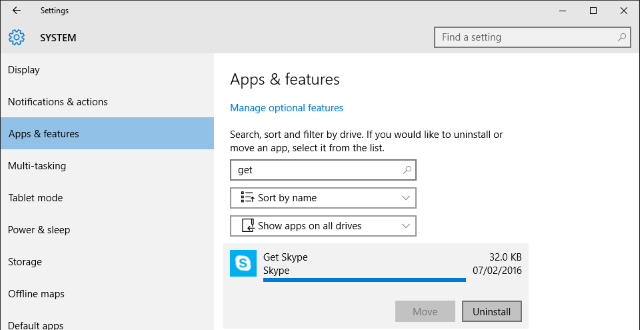
लेकिन चलिए एक कदम आगे बढ़ते हैं और इन प्रचार ऐप्स से पूरी तरह छुटकारा पाते हैं। दबाएँ विंडोज की + आई और फिर नेविगेट करें सिस्टम > ऐप्स और सुविधाएं. यह आपके सिस्टम पर इंस्टॉल किए गए सभी ऐप्स की एक सूची लाएगा। आप या तो एक ऐप की खोज कर सकते हैं या आप बस उन सभी को स्क्रॉल करना चाहते हैं और यहां रहते हुए अव्यवस्था को दूर करना चाहते हैं। किसी ऐप पर क्लिक करें और फिर चुनें स्थापना रद्द करें इसे हटाने के लिए।
4. कुछ विंडोज़ खेलों में
वे दिन गए जब आप का एक साधारण खेल खेल सकते थे लंबे समय से चल रहा डेस्कटॉप गेम सॉलिटेयर माइक्रोसॉफ्ट सॉलिटेयर के 25 साल का जश्न: इतिहास, नियम और एक टूर्नामेंटसॉलिटेयर - विलंबित कार्यालय कर्मचारियों और ऊब गई गृहिणियों का संरक्षण - अपनी 25 वीं वर्षगांठ मना रहा है, और Microsoft इसे एक समूह टूर्नामेंट के साथ मना रहा है। हम खेल के इतिहास और नियमों को फिर से देखते हैं। अधिक पढ़ें . अब इसमें विज्ञापन शामिल हैं! माइक्रोसॉफ्ट सॉलिटेयर कलेक्शन विंडोज 10 के साथ प्रीइंस्टॉल्ड आता है और बैनर विज्ञापनों से लेकर फुल-स्क्रीन वीडियो तक कई तरह के विज्ञापन पेश करता है। माइनस्वीपर स्टोर से उपलब्ध है और आपको उस गेम में भी ऐसा ही व्यवहार मिलेगा।
अफसोस की बात है कि इन विज्ञापनों को हटाने के लिए आपको भुगतान करना होगा और प्रीमियम सदस्यता में अपग्रेड करना होगा। और यह सस्ता भी नहीं है: $1.49 प्रति माह या $ 10 एक वर्ष के लिए, प्रति ऐप। इसके लिए, गेम लॉन्च करें और यहां जाएं मेनू > प्रीमियम में अपग्रेड करें.

वैकल्पिक रूप से, आप स्टोर से समान एप्लिकेशन डाउनलोड कर सकते हैं, हालांकि वे आधिकारिक Microsoft गेम नहीं होंगे। अन्यथा, चेक आउट करें विनेरो गाइड विंडोज 10 के भीतर विंडोज 7 गेम कैसे चलाएं - हालांकि कृपया ध्यान दें कि हम उनके द्वारा प्रदान की जाने वाली ज़िप फाइल के लिए कोई जिम्मेदारी नहीं लेते हैं।
5. विंडोज इंक वर्कस्पेस पर
विंडोज 10 में एक नई सुविधा विंडोज इंक वर्कस्पेस है, जिसका उद्देश्य डिजिटल पेन का उपयोग करना एक आसान अनुभव बनाना है। अपने टास्कबार से कार्यक्षेत्र तक पहुँचने से विभिन्न उपयोगी पहुँच बिंदु सामने आते हैं, जैसे स्टिकी नोट्स और स्केचपैड। लेकिन आप यह भी देखेंगे सुझाव दिया अनुभाग, जिसका उपयोग विज्ञापनों के लिए किया जाता है।
यह विज्ञापनों के सहायक पक्ष पर पड़ सकता है क्योंकि यह उन ऐप्स की सिफारिश करेगा जो डिजिटल पेन का उपयोग करने से संबंधित हैं, जैसे फ्रेश पेंट और स्केचबुक, लेकिन यदि आप नहीं चाहते हैं तो आपको उन्हें देखने की आवश्यकता नहीं है।
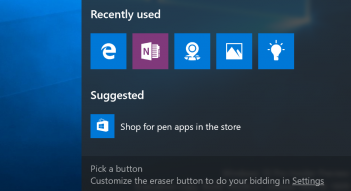
इन सुझावों को बंद करने के लिए, दबाएं विंडोज की + आई और नेविगेट करें उपकरण > पेन. फिर स्विच करें अनुशंसित ऐप सुझाव दिखाएं प्रति बंद.
अपनी गोपनीयता की रक्षा करें
विंडोज आपको एक आईडी देता है जिसका उपयोग माइक्रोसॉफ्ट आपको सभी ऐप्स पर ट्रैक करने और प्रासंगिक विज्ञापन दिखाने के लिए करता है। यह इनमें से एक है डिफ़ॉल्ट सेटिंग्स आपको तुरंत जांचनी चाहिए 7 डिफ़ॉल्ट विंडोज 10 सेटिंग्स आपको तुरंत जांचनी चाहिएMicrosoft ने Windows 10 के साथ कुछ संदिग्ध निर्णय लिए। इसकी कुछ डिफ़ॉल्ट सेटिंग्स को अकेला नहीं छोड़ा जाना चाहिए। हम आपको दिखाते हैं कि गोपनीयता में सुधार कैसे करें, बैंडविड्थ का संरक्षण करें, व्याकुलता को कम करें, और बहुत कुछ। अधिक पढ़ें विंडोज 10 चलाते समय। इसे दबाकर रोकें विंडोज की + आई, नेविगेट करने के लिए गोपनीयता > सामान्य और फिर फिसलना ऐप्स को सभी ऐप्स के अनुभवों के लिए मेरी विज्ञापन आईडी का उपयोग करने दें प्रति बंद.
यदि आप Windows 10 में अपनी गोपनीयता पर बेहतर नियंत्रण प्राप्त करना चाहते हैं, तो हमारे गाइड को देखें अपनी गोपनीयता सेटिंग्स को कैसे कॉन्फ़िगर करें सेटअप के दौरान विंडोज 10 गोपनीयता सेटिंग्स को कैसे कॉन्फ़िगर करेंयदि आप पहली बार विंडोज 10 स्थापित कर रहे हैं, तो आप उन धारणाओं से नाखुश हो सकते हैं जो Microsoft स्थापना के दौरान अपने एक्सप्रेस सेटिंग्स प्रीसेट का चयन करते समय करता है। Microsoft आपकी गोपनीयता के साथ कौन-सी स्वतंत्रता ले रहा है? अधिक पढ़ें .
क्या आपने विंडोज 10 के भीतर कोई अन्य विज्ञापन देखा है? क्या आपको लगता है कि ऑपरेटिंग सिस्टम में विज्ञापनों का होना उपयुक्त है?
जो अपने हाथों में एक कीबोर्ड लेकर पैदा हुआ था और उसने तुरंत तकनीक के बारे में लिखना शुरू कर दिया। वह अब एक पूर्णकालिक स्वतंत्र लेखक हैं। मुझसे लूम के बारे में पूछें।


